Siempre estoy buscando un buen programa de edición de fotos gratuito. Soy usuario de Lightroom, pero no todos queremos participar en el paquete de suscripción de Adobe. Y no siempre puedo obtener los resultados que quiero en Lightroom.
En esta revisión, me dispuse a ver lo que Darktable 3.0 tiene para ofrecer y si es una buena alternativa a Lightroom.

¿Qué es Darktable?
Darktable es un programa de posprocesamiento de fotos de código abierto. Es una alternativa gratuita de Lightroom. Admite archivos RAW de más de 400 cámaras diferentes y abre una amplia gama de tipos de archivos.
Al igual que Lightroom, es un software de edición de fotos no destructivo. Esto significa que su archivo original nunca se modifica.
El software gestiona tus fotos a través de un módulo llamado Lighttable. El módulo Darkroom te permite editar fotos.
Código abierto significa que el software se puede descargar en muchos sistemas operativos. Esto incluye Windows, IOS y Linux. Soy un usuario de Mac, así que estoy mirando la versión de IOS.
Actualmente, hay 11 plataformas listadas en el sitio web de Darktable disponibles para descargar.
La interfaz de Darktable
En muchos sentidos, Darktable se ve y se siente como Lightroom. Aunque hay algunas diferencias notables, de las que hablaremos más adelante en el artículo.
El diseño básico será familiar para los usuarios de Lightroom. Hay una pantalla central flanqueada por las columnas izquierda y derecha. Estos agregan funcionalidad dependiendo del módulo. También hay una tira de película opcional debajo de la pantalla central. La tira de película puede ser miniaturas de imágenes o una línea de tiempo de cuándo tomó las imágenes.
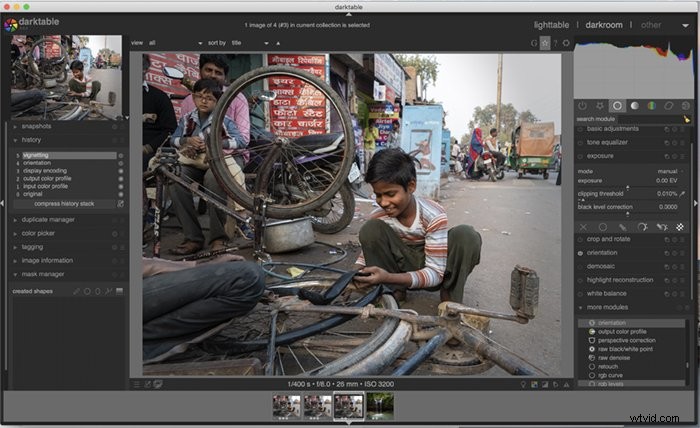
Al igual que Lightroom, el software se divide en módulos.
Lighttable es funcionalmente como el módulo Biblioteca de Lightroom. Aquí es donde puede importar, seleccionar y organizar sus archivos.
El módulo Darkroom es para la edición de imágenes. Al igual que Lightroom, los cambios se realizan mediante controles deslizantes para marcar más o menos un efecto.
Hay otros módulos llamados Presentación de diapositivas, Mapa e Impresión. Estos módulos también están en Lightroom.
Darktable incluye un módulo Tethering. Esto le permite conectar su cámara directamente a Darktable. Cuando presiona el botón del obturador, la imagen aparece inmediatamente en el programa. Lightroom también le permite conectar su cámara directamente al programa. Pero la función está incrustada en el menú Archivo en lugar de un módulo independiente.
En esta revisión, me centraré en los módulos Lighttable y Darkroom. Estas son alternativas a los módulos Biblioteca y Desarrollo de Lightroom.
Biblioteca Lighttable vs Lightroom

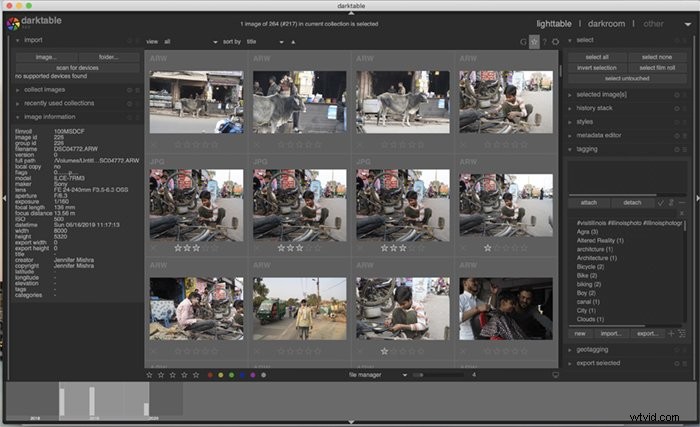
Importar imágenes a Darktable era similar a Lightroom. Hay una opción de IMPORTAR en la parte superior izquierda del módulo Lighttable. Si importa desde una tarjeta SD, necesita saber exactamente dónde se encuentran sus archivos.
Al igual que Lightroom, Darktable solo cataloga tus imágenes en el programa. Los archivos no se mueven de donde están ubicados en su disco duro.
Lightroom me permite definir una ubicación de importación. Puedo mover los archivos a diferentes discos duros o carpetas dentro del software. Todavía no he averiguado si esto es posible en Lighttable.
Al importar desde la tarjeta SD de mi cámara, los archivos permanecen almacenados en la tarjeta SD. Primero tuve que copiar mis archivos desde la tarjeta SD de mi cámara a mi disco duro y luego importarlos usando Lighttable.
La velocidad de importación parecía similar a Lightroom.
Una vez que importé mis archivos, pude calificarlos y agregar palabras clave (etiquetas) y otros metadatos como lo haría en Lightroom.
Hay teclas de acceso rápido para clasificaciones y códigos de colores para acelerar el proceso. No fui tan rápido con mi selección y selección de palabras clave en Lighttable como lo soy en Lightroom. Pero esto puede ser simplemente mi familiaridad con el software. Las herramientas que suelo usar en Lightroom parecen estar disponibles en Darktable.
La función de etiquetado parecía un poco básica. No pude encontrar una manera de etiquetar muchas imágenes a la vez o copiar etiquetas entre imágenes. Pero eso no quiere decir que esta función no exista, solo que no pude encontrarla.
Una característica interesante que encontré en Lighttable fue la capacidad de encontrar puntos de enfoque en su imagen.
Presionar la tecla W te permite ver la imagen a pantalla completa. Presionar Cntl + W agrega puntos de enfoque. Esto podría ser realmente útil para decidir qué imágenes conservar.
El módulo Lighttable parece una alternativa útil al módulo Biblioteca de Lightroom.
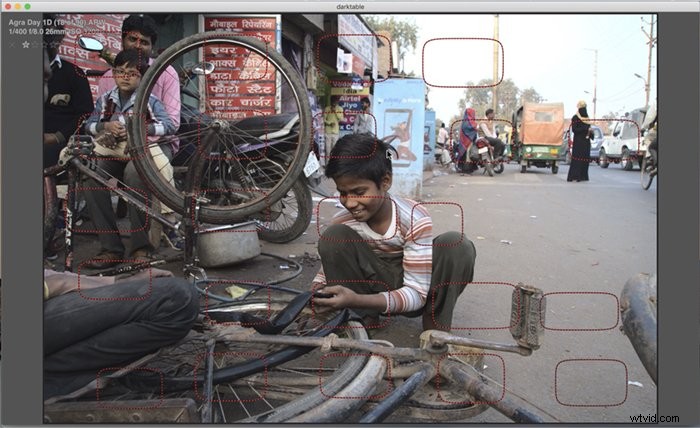
Cuarto oscuro vs Revelado
Las herramientas de edición en Darktable se denominan "módulos de operación de imágenes". Encontré este término confuso, así que usaré el término "herramientas" para referirme a las características que cambian su imagen. En la versión que estaba usando, había 61 herramientas.
Las herramientas de uso común se dividen en grupos designados por iconos debajo del histograma. Los grupos son Básico, Tono, Color, Corrección y Efectos. Hay un grupo de Favoritos (icono de estrella) que le permite juntar herramientas de uso común. Esto es muy útil para orientar sus herramientas de uso frecuente. Las herramientas incluidas en cada grupo parecen un poco arbitrarias.
Hay una función de búsqueda que me permite acceder a las herramientas más rápido.
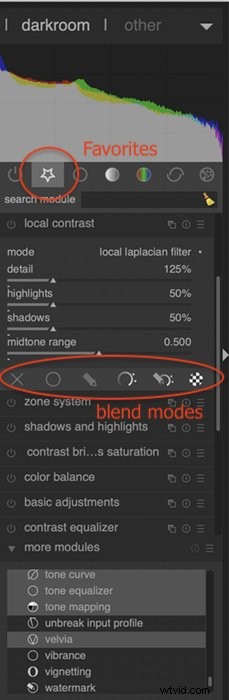
Muchas de las herramientas serán familiares para los usuarios de Lightroom. Hay herramientas de control de exposición, balance de blancos, curva de tono, nitidez y viñeteado.
Otras herramientas serán familiares para los usuarios de Photoshop. Estos incluyen niveles, balance de color, paso alto, licuar y corrección de perspectiva.
Finalmente, hay algunas herramientas nuevas que no reconocí en ninguno de los programas de Adobe. Me divertí jugando con la floración, el encuadre y el sistema de zonas.
- Bloom agrega una esfera de luz suave sobre toda la imagen. Es un poco como el Efecto Orton.
- Enmarcar me permite crear un marco alrededor de mi imagen. Esto solo está disponible en el módulo Imprimir de Lightroom.
- La herramienta del sistema de zonas me permite editar como lo haría Ansel Adams. Puedo ajustar selectivamente nueve zonas de luz. Esta herramienta funciona tanto con imágenes en color como en blanco y negro.
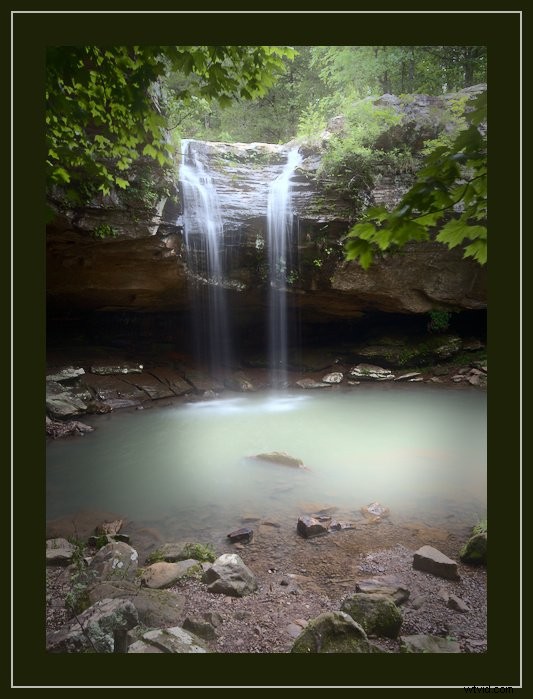
Una herramienta genial es la eliminación de ruido (perfilada). Esta herramienta detecta qué cámara estabas usando y ajusta el ruido según el ISO.
Y hay modos de fusión para casi todas las herramientas de procesamiento.
Comparación de edición de imágenes
Hice algunas ediciones básicas que me permitirían comparar los resultados de edición de fotos de los programas directamente. Mantuve las ediciones básicas para permitir la mayor comparación posible de imagen a imagen. Aquí están las ediciones en orden:
- Corrección de lentes
- Proporción de recorte a 5:4
- Temperatura 5500
- Contraste +30 (+0,30)
- Destacados -45
- Vibración +25 (25 %)
- Exposición +.25
Esta es una edición de fotos muy aproximada, pero me permitió comparar la salida de los programas. Hubo momentos en que Darktable intentó agregar otras correcciones. Pero traté de mantener las ediciones lo más fundamentales posible.
La mayoría de las diferencias que veo provienen de la edición del balance de blancos, también en las luces altas. Darktable tiene una herramienta de reconstrucción de puntos destacados. Esto pareció corregir mejor las luces apagadas que reducirlas.

Darkroom es una alternativa viable al módulo de desarrollo de Lightroom.
Problemas de usabilidad de Darktable
Hay muchas cosas que me gustaron de Darktable. Desafortunadamente, tuve algunos problemas con Darktable que fallaba repetidamente. Esto estropeó un descubrimiento agradable.
En general, Darktable me pareció fácil de usar, pero tuve que consultar bastante el manual del usuario para obtener ayuda. Hay muchas funciones a las que se accede con atajos de teclado. No vas a tropezar con estos. Necesitas saber cuáles son.
El manual es muy fácil de leer. Pero, la función de búsqueda fue a una pantalla 404. Esta usabilidad limitada. Todavía necesito ayuda para averiguar cómo rechazar una imagen durante el proceso de selección.
Darktable y Lightroom tienen mucho en común. Arrastro los controles deslizantes hacia la izquierda y hacia la derecha para aumentar o disminuir la cantidad del efecto. A veces, los valores de los controles deslizantes no parecían tener sentido o cubrían demasiado terreno. Si solo quiero ajustar un efecto en un punto o dos, es muy difícil si el control deslizante me permite volverme loco con el efecto. Era fácil cocinar demasiado o poco un ajuste.
Echo de menos la posibilidad de introducir un valor directamente en lugar de utilizar el control deslizante. Esto fue frustrante cuando quería, por ejemplo, un balance de blancos exacto.
El panel de Historia me confundió. Al igual que Lightroom, Darktable es un editor no destructivo. En cualquier momento, debería poder volver a un estado histórico y comenzar de nuevo. Pero a veces no podía pasar por alto los pasos que quería borrar. Tampoco podría eliminarlos directamente. Eventualmente descubrí cómo activar y desactivar los efectos en el grupo de módulos activos.
Además, el comando Deshacer parecía tener mente propia. A veces no parecía funcionar. Otras veces retrocedía en pasos parciales impredecibles.
Estoy seguro de que la mayoría, si no todos, de estos problemas de usabilidad desaparecerían con más tiempo en el programa.
Finalmente, descubrí que Darktable tardó un tiempo en procesar mis ediciones. Actualicé mi Mac en respuesta al retraso de Lightroom, pero todavía tenía que esperar para ver el cambio.
Dos cosas pueden ser confusas al usar las herramientas en el módulo Darkroom.
Organización de herramientas
Primero, las herramientas están organizadas de formas inesperadas. Por ejemplo, la saturación no se encuentra en el mismo lugar que la vibración. Además, diferentes herramientas pueden controlar una edición similar.
Por ejemplo, Darkroom me da cuatro herramientas para controlar el contraste. Hay opciones de contraste incrustadas debajo de otros controles deslizantes, pero centrémonos en estos cuatro. Darktable parece llevar esta edición común de posprocesamiento a un nuevo nivel.
- Contraste como parte de la herramienta de contraste, brillo y saturación. Este parece ser el control deslizante de contraste general general que encontraríamos en el panel Básico de Lightroom.
- La herramienta de contraste local me permite ajustar el contraste de las luces, las sombras, los tonos medios y los detalles.
- El contraste de color funciona como el balance de color en Photoshop.
- La herramienta de ecualización de contraste es genial, aunque no entiendo completamente lo que hace. En cierto modo, funciona de manera similar a la curva de tonos. Me permite cambiar las relaciones entre luminancia, croma y bordes.
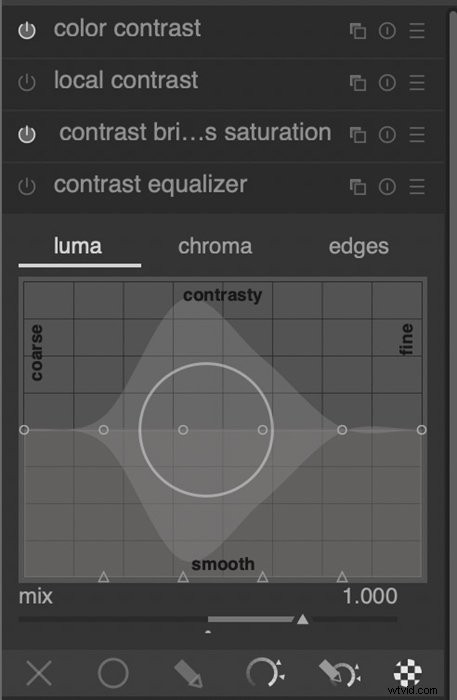
En Lightroom, utilizo muchos controles deslizantes para controlar el contraste, pero la mayoría se encuentran en el panel Básico.
Es una forma diferente de pensar sobre el contraste. En Darktable, probablemente haya una teoría subyacente que determina qué herramientas deben estar juntas. Pero no siempre pude predecir dónde encontraría una herramienta. Esto afecta negativamente la usabilidad.
Habiendo dicho eso, probablemente me acostumbraría a la organización de herramientas.
Demasiadas opciones de control
En segundo lugar, Darkroom te da mucho control. Me refiero a MUCHO control. Esto no es negativo para un fotógrafo avanzado. Pero para un fotógrafo principiante, la cantidad de control puede ser abrumadora.
Anteriormente mencioné la herramienta Cool Tool Denoise (perfilada). Otras tres herramientas ajustan el ruido:eliminación de ruido (medios no locales), eliminación de ruido (filtro bilateral) y eliminación de ruido sin procesar.
Para cada uno, hay muchas opciones. En eliminación de ruido (perfilado), hay siete controles deslizantes además de la lista de perfil de sensor/ISO. Si quiero limpiar un poco mi foto, no sabría por dónde empezar con todas estas opciones.
Este es un buen ejemplo de "sobre elección". Como no podía decidir entre todas las opciones, opté por no hacer ningún cambio.
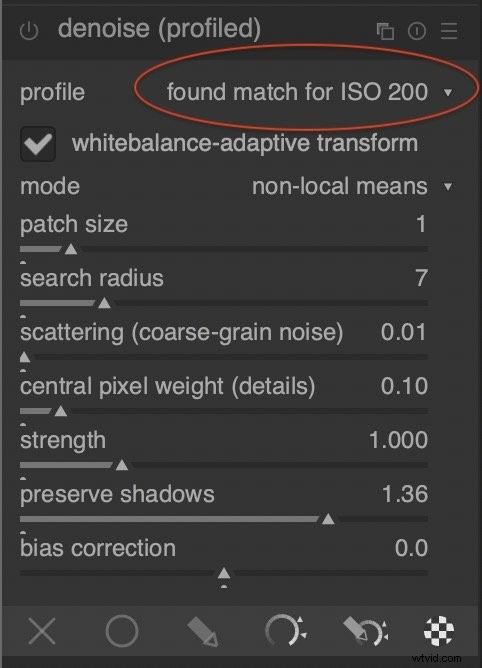
Herramientas faltantes
Faltan algunas herramientas en Darktable que están incluidas en Lightroom. Puede ser que todavía tenga que encontrar las herramientas o saber cómo usarlas. Entonces, esto puede ser más un problema de usabilidad.
Todavía no puedo encontrar una herramienta como el panel HSL en Lightroom. No sé cómo alterar los colores de forma selectiva.
También tuve problemas con el administrador de máscaras. Esto es igual a las herramientas de filtro radial y degradado en Lightroom. Utilizo mucho esta herramienta en Lightroom para esquivar y quemar.
También hay una herramienta de eliminación de manchas, pero aún no he descubierto cómo usarla.
Incluso con un buen manual de usuario, algunas herramientas no son muy fáciles de usar.
¿Es Darktable tan bueno como Lightroom?
Vayamos a la pregunta clave que me propuse responder en este artículo. ¿Es Darktable tan bueno como Lightroom?
La respuesta corta es:Sí.
De hecho, Darktable puede ser mejor que Lightroom. Tiene más herramientas y manipulaciones más precisas de los elementos de esas herramientas. Los usuarios de Lightroom desde hace mucho tiempo pueden preguntarse por qué Adobe no ha incluido algunas de estas funciones. ¡Estoy votando para que Adobe agregue las opciones de reducción de ruido (perfilado) y encuadre de inmediato!
Las herramientas de procesamiento no siempre son intuitivas. Pero si trabaja con este software por un tiempo, descubrirá dónde están las cosas.
¿Darktable es tan fácil de usar como Lightroom?
Esta es una pregunta diferente. Darktable tiene una curva de aprendizaje. No hay tantos tutoriales en video para ayudarlo a aprender cómo usar el programa. El manual del usuario es fácil de entender, aunque es posible que necesite algunos antecedentes de procesamiento.
Muchas de las herramientas se dividen en partes componentes. Puede controlarlos de forma independiente. Esto es genial si eres un fotógrafo avanzado. Pero fue fácil para mí exagerar y hacer una foto mal procesada.
Puede que esta no sea la mejor herramienta para un fotógrafo principiante.
Conclusión
En pocas palabras, este poderoso programa tiene mucho valor por su dinero, especialmente porque el programa es gratuito.
Darktable es una buena alternativa a Lightroom. Si no quiere comprar el modelo de suscripción de Adobe o usar Linux, entonces este programa puede ser para usted.
Al comparar Darktable vs Lightroom, la interfaz es similar. Ambos tienen un sistema de gestión de archivos y ambos incluyen herramientas de procesamiento de imágenes. Darktable se destaca en la cantidad de herramientas disponibles. Pero, con más funcionalidad viene más complejidad.
Este es especialmente el caso si eres el tipo de persona que lee manuales para aprender a usar un programa. Para usuarios intuitivos como yo, Darktable puede ser un poco más frustrante al principio.
Las herramientas están ahí. Es cuestión de aprender a usarlos.
Para convertirse en un profesional de Lightroom, consulte nuestro curso Edición sin esfuerzo con Lightroom.
